Poprawka: Kindle Fire HD nie łączy się z WIFI
Miscellanea / / April 29, 2023
Czy masz problemy z podłączeniem Kindle Fire HD do sieci Wi-Fi? Jeśli tak, nie jesteś tu sam. Wielu użytkowników Kindle zgłosiło podobne problemy, w których Wi-Fi odmawia nawiązania połączenia z Kindle Fire HD. Na szczęście istnieją pewne obejścia, które zadziałały dla wielu użytkowników Kindle. Przyjrzymy się im w tym poście.
Sieć WiFi może odmówić nawiązania połączenia z Twoim Kindle Fire HD z wielu powodów. Jednym z typowych błędów, które ludzie często popełniają, jest wprowadzanie nieprawidłowego hasła. Przyczyną problemu może być błąd oprogramowania lub niestabilna sieć. Postaramy się naprawić je wszystkie, stosując rozwiązania wymienione poniżej.
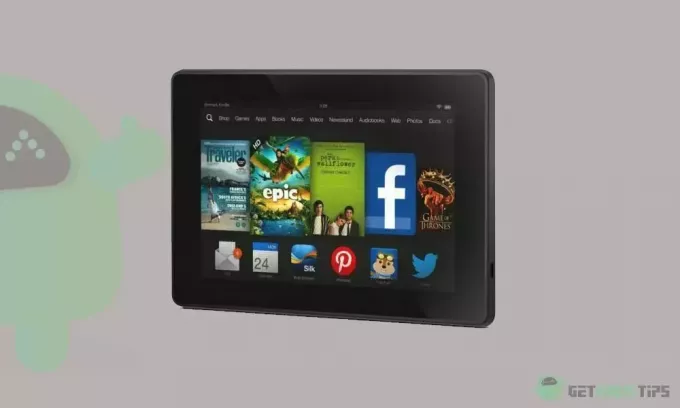
Zawartość strony
-
Jak naprawić problem z Kindle Fire HD, który nie łączy się z Wi-Fi
- 1. Wyłącz tryb samolotowy
- 2. Sprawdź hasło Wi-Fi
- 3. Uruchom ponownie Kindle'a
- 4. Uruchom ponownie router
- 5. Połącz się ponownie z siecią Wi-Fi
- 6. Zresetuj swojego Kindle'a
- Ostatnie słowa
Jak naprawić problem z Kindle Fire HD, który nie łączy się z Wi-Fi
Zanotowaliśmy kilka skutecznych rozwiązań, które pomogą Ci rozwiązać problem z połączeniem Wi-Fi w Twoim Kindle Fire HD. Może nie być konieczne wypróbowanie wszystkich rozwiązań. Po prostu pracuj w dół, aż znajdziesz ten, który działa.
1. Wyłącz tryb samolotowy
Być może nieświadomie pozostawiłeś włączony tryb samolotowy. Gdy jest włączona, nie można korzystać z Wi-Fi. To jeden z częstych błędów, które popełniamy. Wszystko, co musisz zrobić, to wyłączyć tryb samolotowy i spróbować połączyć się z siecią Wi-Fi.
2. Sprawdź hasło Wi-Fi
Być może wielokrotnie wprowadzasz nieprawidłowe hasło, co może być powodem, dla którego Kindle nie łączy się z siecią Wi-Fi. Zachowaj ostrożność podczas wprowadzania hasła Wi-Fi. Pamiętaj też o wielkości liter, ponieważ w hasłach rozróżniana jest wielkość liter. Powinieneś być w stanie połączyć się z siecią Wi-Fi.
reklamy
3. Uruchom ponownie Kindle'a
Twój Kindle Fire HD może mieć błąd oprogramowania, który może wpływać na łączność. Ponowne uruchomienie Kindle powinno być wystarczająco dobre, aby rozwiązać te typowe problemy z łącznością.
Wykonaj następujące kroki, aby ponownie uruchomić Kindle:
- Naciśnij i przytrzymaj przycisk zasilania przez 40 sekund. Ekran zgaśnie, potwierdzając wyłączenie urządzenia.
- Teraz naciśnij i przytrzymaj przycisk zasilania przez 3-5 sekund, aby go włączyć.
4. Uruchom ponownie router
Mogą występować problemy z routerem, które zwykle ustępują po ponownym uruchomieniu urządzenia. Aby zrestartować/zrestartować router, otwórz stronę ustawień routera i wybierz opcję restartu. Prostym sposobem na to jest odłączenie routera od gniazdka ściennego na 2 minuty, a następnie ponowne podłączenie kabla do gniazdka ściennego.
Po ponownym uruchomieniu routera podłącz Kindle do sieci Wi-Fi i sprawdź, czy problem został rozwiązany.
reklamy
5. Połącz się ponownie z siecią Wi-Fi
Jeśli Twój Kindle Fire HD nadal nie łączy się z siecią Wi-Fi, spróbuj ponownie połączyć się z tą samą siecią Wi-Fi. Najpierw zapomnij o sieci Wi-Fi, a następnie połącz się ponownie, wprowadzając prawidłowe hasło.
Oto proces krok po kroku:
- Wejdź do Ustawienia menu na Twoim Kindle.
- Stuknij w Wi-Fi i Bluetooth opcja.
- Stuknij swoją sieć Wi-Fi i kliknij Zapominać.
- Teraz wróć do listy dostępnych sieci Wi-Fi.
- Stuknij w swoją sieć Wi-Fi i wprowadź poprawne hasło.
6. Zresetuj swojego Kindle'a
Jeśli nadal masz problem z brakiem połączenia Wi-Fi w Kindle Fire HD, spróbuj przywrócić urządzenie do ustawień fabrycznych. Jest to najskuteczniejsze rozwiązanie problemów z oprogramowaniem na Kindle. Zanim przejdę do kroków, należy pamiętać, że przywrócenie ustawień fabrycznych Kindle usuwa wszystkie dane, zapisane sieci Wi-Fi i ustawienia. Dlatego należy wykonać kopię zapasową ważnych danych.
reklamy
Kroki przywracania ustawień fabrycznych Kindle Fire (1. i 2. generacji):
- Iść do Ustawienia na swoim Kindle Fire HD.
- Kliknij Więcej a następnie stuknij w Urządzenie.
- Uzyskiwać Zresetuj do domyślnych ustawień fabrycznych.
- Kliknij Wymazac wszystko aby zresetować Kindle Fire HD.
Kroki przywracania ustawień fabrycznych Kindle Fire (trzeciej generacji lub nowszej):
- Iść do Ustawienia na swoim Kindle i stuknij Opcje urządzenia.
- Kliknij Zresetuj do domyślnych ustawień fabrycznych.
- Stuknij w Resetowanie aby zakończyć proces.
Ostatnie słowa
Trudno sobie wyobrazić korzystanie z Kindle Fire HD bez połączenia Wi-Fi. Ilekroć urządzenie napotka podobny problem, jest to frustrujące. Aby pomóc tym użytkownikom, których to dotyczy, udostępniliśmy skuteczne rozwiązania problemu bez zagłębiania się w szczegóły techniczne. Mam nadzieję, że rozwiązania były dla Ciebie przydatne. Jak rozwiązałeś problemy z Wi-Fi na swoim Kindle? Daj nam znać w sekcji komentarzy poniżej.



